win10录屏自带软件 Windows10自带的录屏软件使用教程
更新时间:2023-09-08 14:44:18作者:yang
win10录屏自带软件,Windows 10作为目前最流行的操作系统之一,自带了许多实用的功能软件,其中之一就是录屏软件,这款自带软件不仅简单易用,而且功能强大,可以满足大部分用户的录屏需求。无论是录制游戏精彩时刻、制作教学视频,还是记录个人生活点滴,Win10的自带录屏软件都能轻松帮助我们实现。接下来本文将为大家详细介绍Windows 10自带的录屏软件的使用教程,让我们一起来探索这个方便实用的工具吧!
步骤如下:
1.win+G 组合键是打开录屏软件的快捷方式,只要按下win+G就可以打开录屏软件。

2.接下来会出现是否要打开游戏录制工具栏?选择是的,在是的这是一个游戏上面打勾。
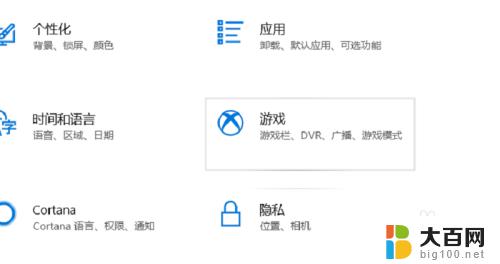
3.之后就会出现Win10录屏软件主界面,win10自带的录屏软件是为了游戏设置的录屏软件。
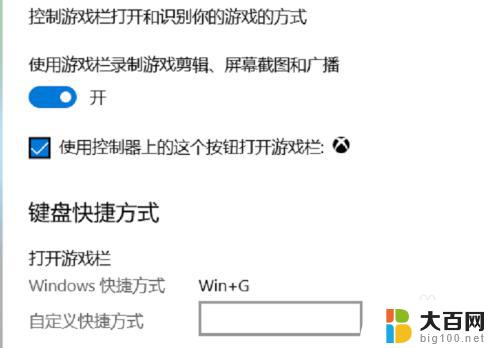
4.在录屏软件的主界面选择立即录制,快捷键是win+ait+r,就可以录制手机上面的文本。

5.录屏软件还带有麦克风,可以录制玩家的声音。也可以关闭录制玩家的声音,可以更具自己的喜好选择。

6.在游戏录制的时候,录屏软件会变小显示在电脑的右上角。想停止录制可以点击停止录制就可以停止录制视频。
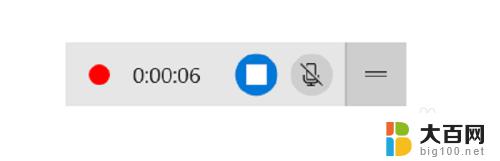
7.视频录制好了以后,可以在视频录制的保存的文本查看录制的视频,当然视频有保存到文件夹里面。
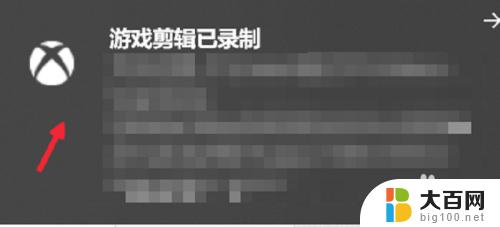
这就是win10自带的录屏软件的全部内容,如果您遇到了这种情况,可以按照小编的方法进行解决,我们希望能够帮助到您。
win10录屏自带软件 Windows10自带的录屏软件使用教程相关教程
- windows10自带的录屏软件 Windows10自带的录屏软件怎么调整画质
- 电脑录屏软件 win10 windows10自带的录屏软件怎么设置
- win10自带的录屏工具怎么用 Windows10自带的录屏软件怎么录制屏幕
- windows10自带解压软件吗 Windows10自带解压缩文件工具教程
- win10电脑自带杀毒 win10自带杀毒软件怎么使用
- winds10怎么录屏 win10系统中自带的录屏功能怎么使用
- windows自带录屏保存在哪里 Win10 自带录屏工具录制文件保存的目录
- win10微软电脑管家 win10自带的软件管家使用方法
- windows10系统自带office win10专业版使用Microsoft Office软件的技巧
- win10录屏自带 Win10系统自带录屏功能怎么打开
- win10c盘分盘教程 windows10如何分区硬盘
- 怎么隐藏win10下面的任务栏 Win10任务栏如何隐藏
- win10系统文件搜索功能用不了 win10文件搜索功能无法打开怎么办
- win10dnf掉帧严重完美解决 win10玩地下城掉帧怎么解决
- windows10ie浏览器卸载 ie浏览器卸载教程
- windows10defender开启 win10怎么设置开机自动进入安全模式
win10系统教程推荐
- 1 windows10ie浏览器卸载 ie浏览器卸载教程
- 2 电脑设置 提升网速 win10 如何调整笔记本电脑的网络设置以提高网速
- 3 电脑屏幕调暗win10 电脑屏幕调亮调暗设置
- 4 window10怎么一键关机 笔记本怎么使用快捷键关机
- 5 win10笔记本怎么进去安全模式 win10开机进入安全模式步骤
- 6 win10系统怎么调竖屏 电脑屏幕怎么翻转
- 7 win10完全关闭安全中心卸载 win10安全中心卸载教程详解
- 8 win10电脑怎么查看磁盘容量 win10查看硬盘容量的快捷方法
- 9 怎么打开win10的更新 win10自动更新开启教程
- 10 win10怎么关闭桌面保护 电脑屏幕保护关闭指南